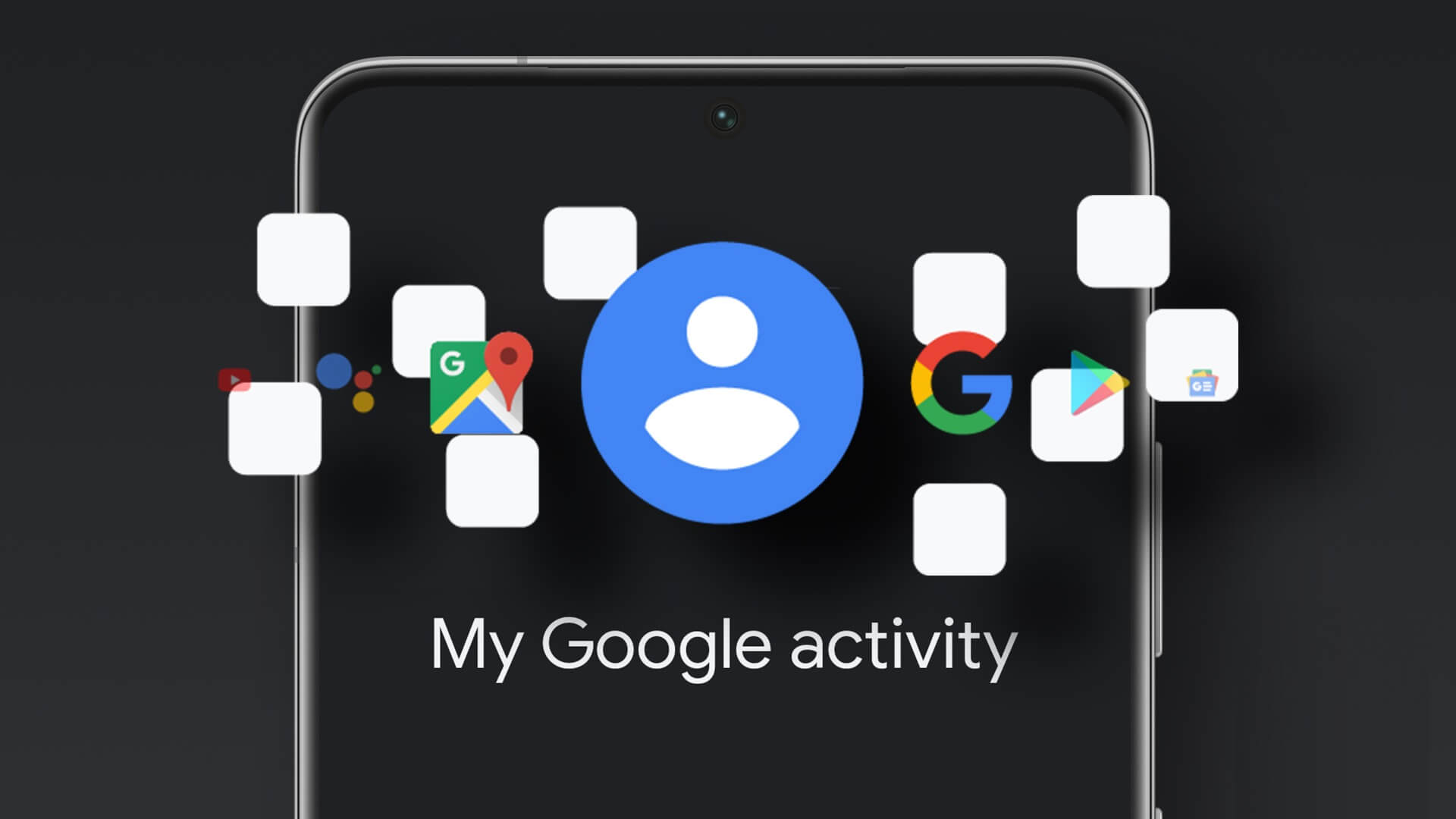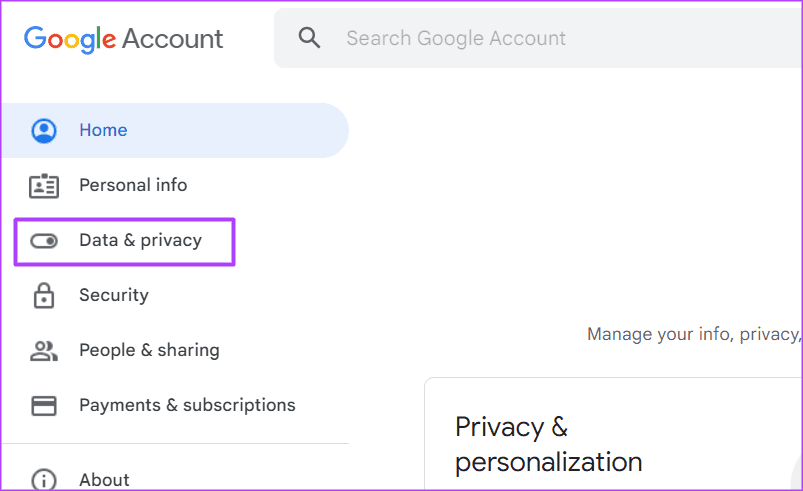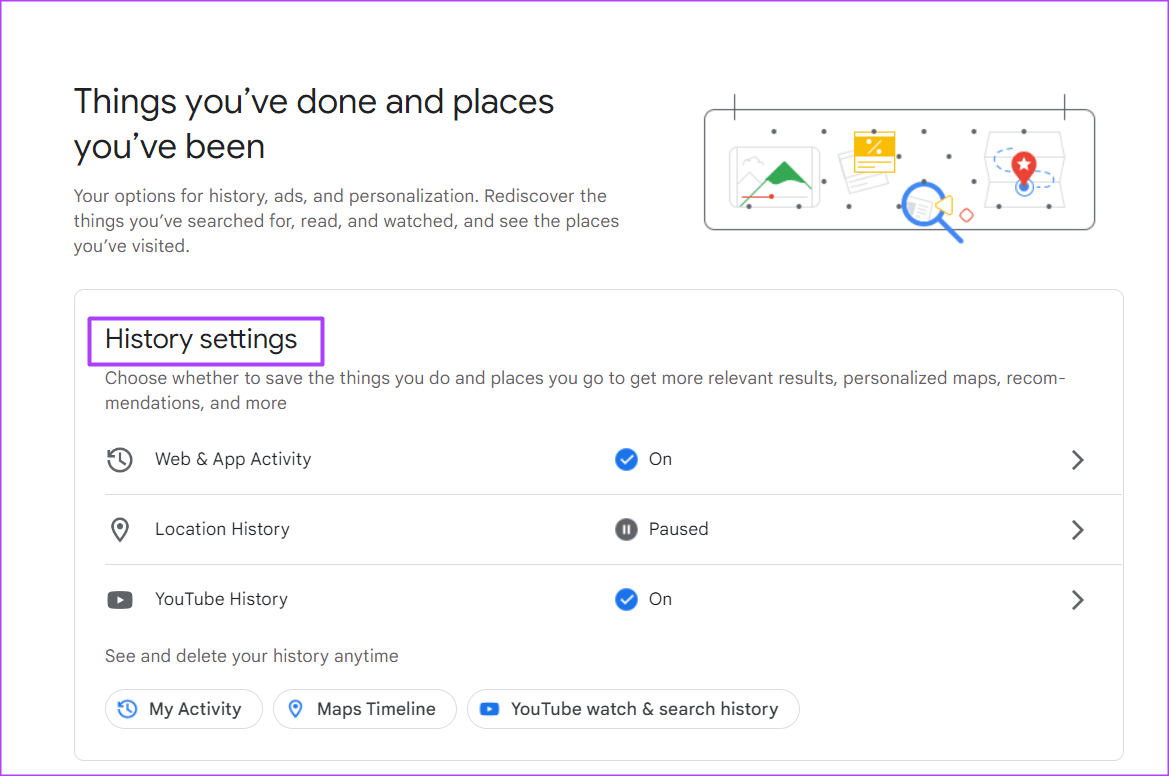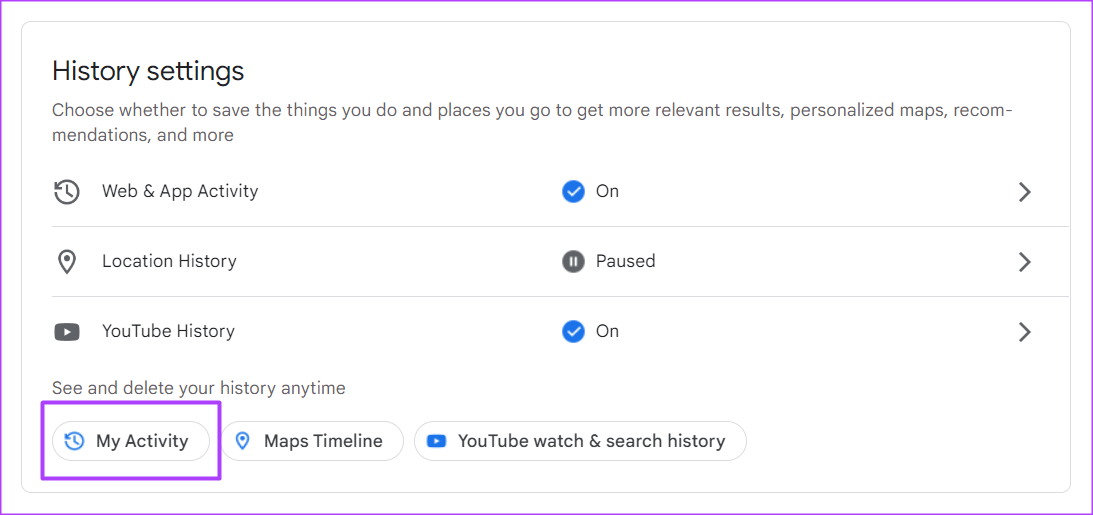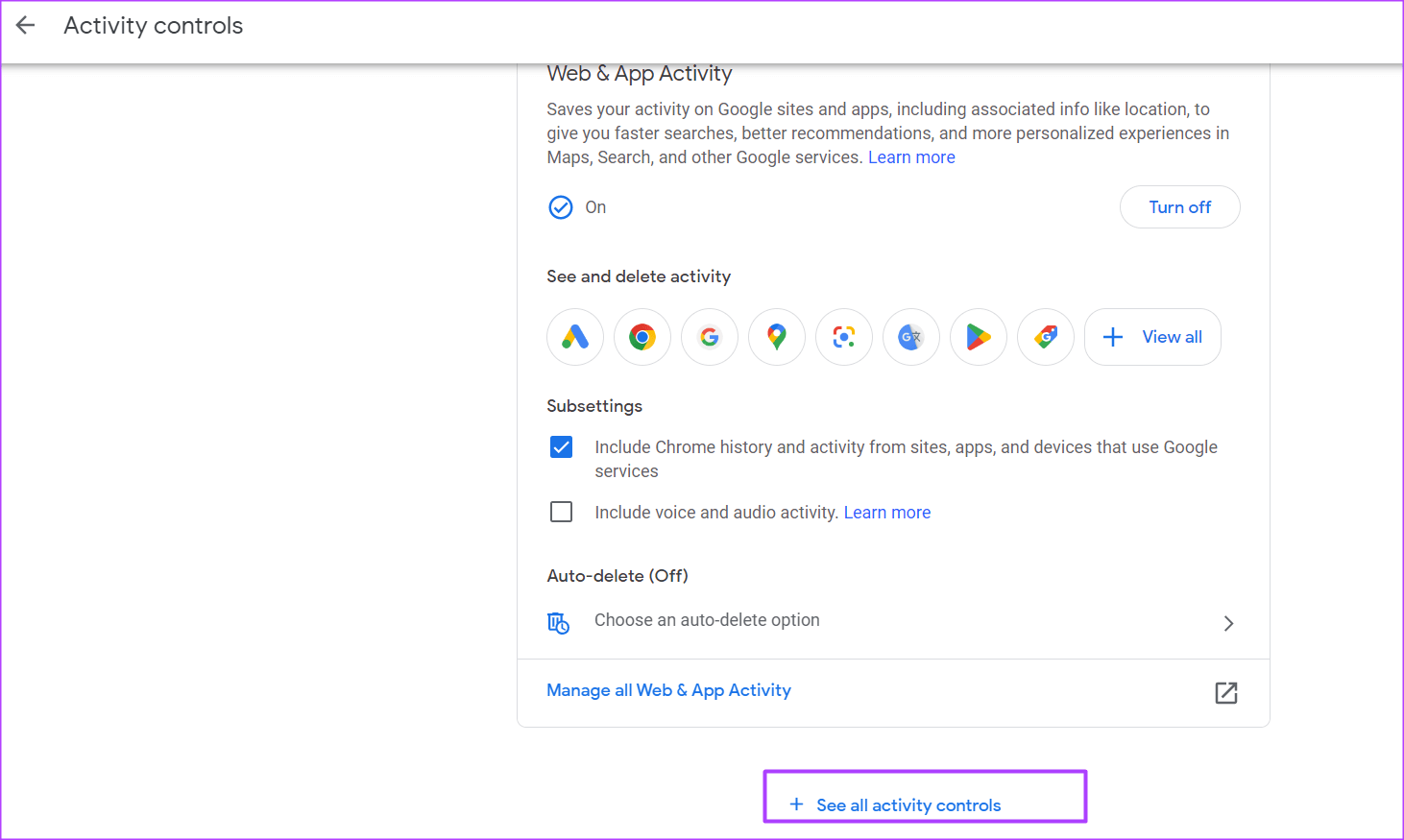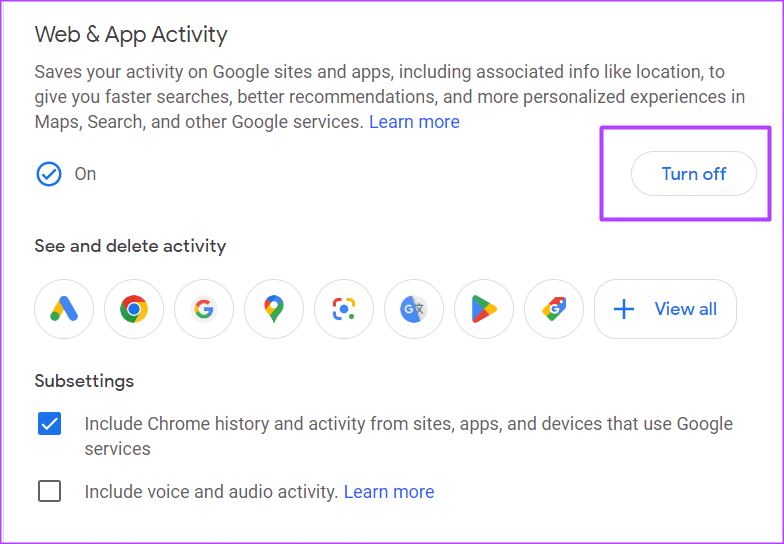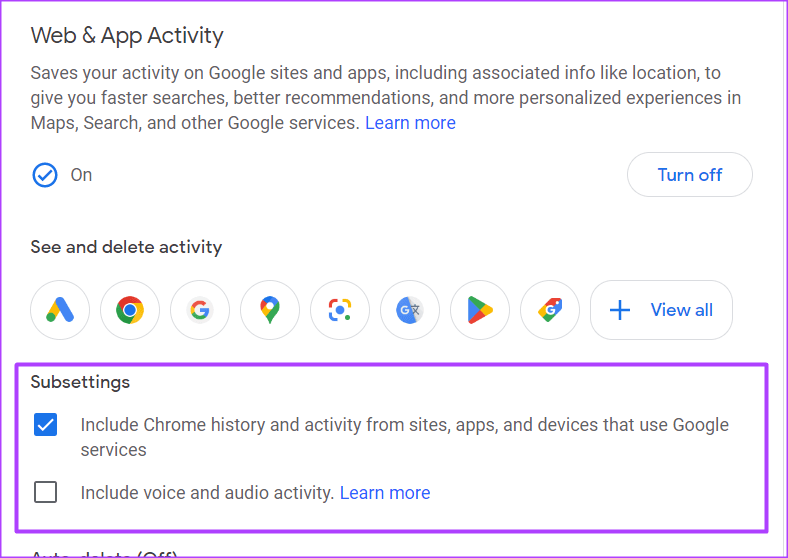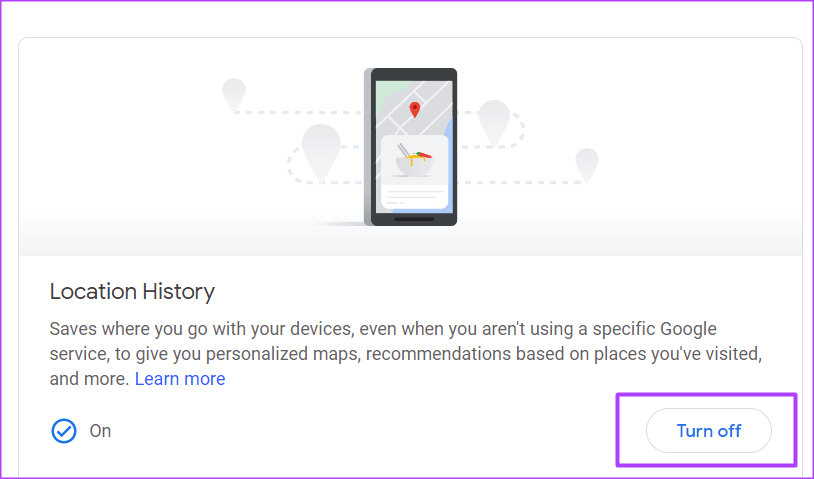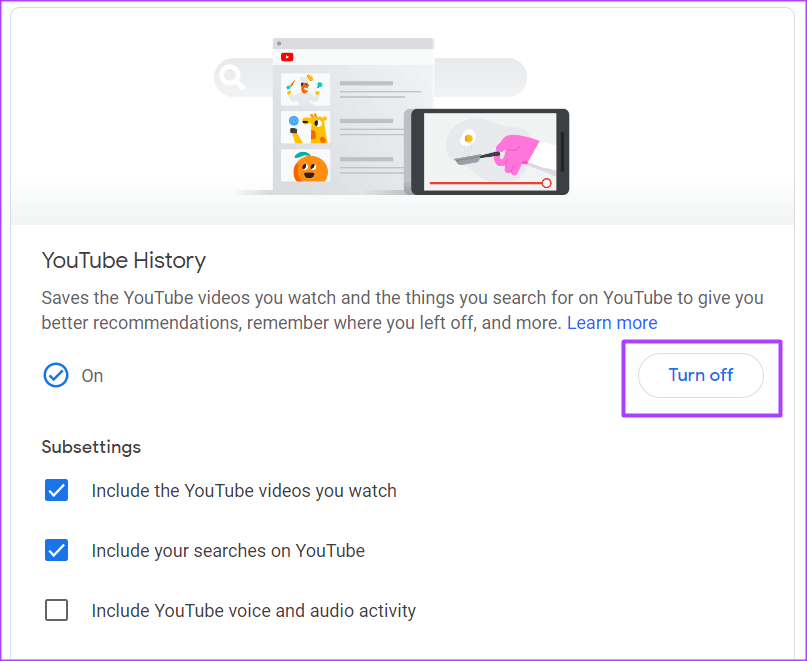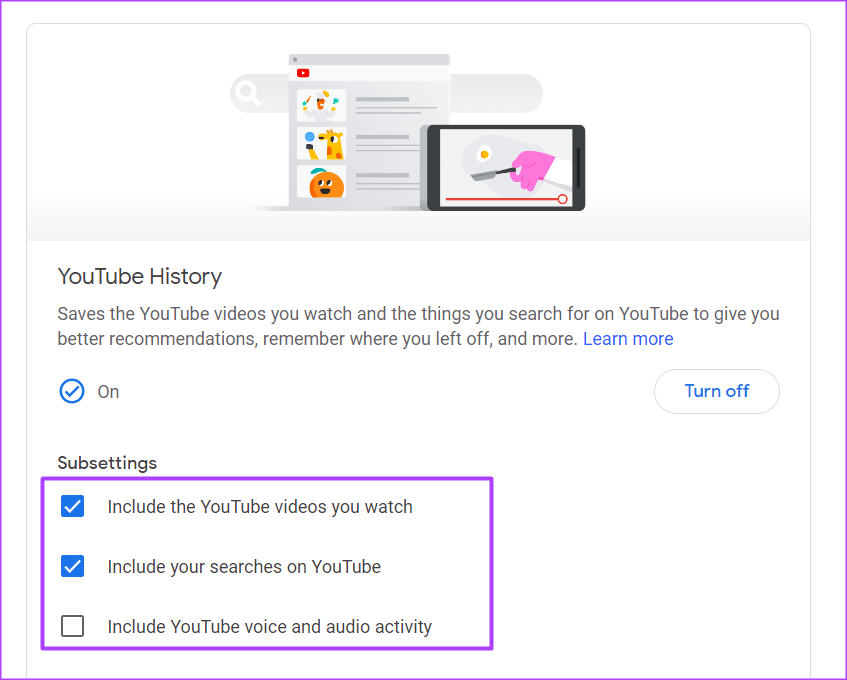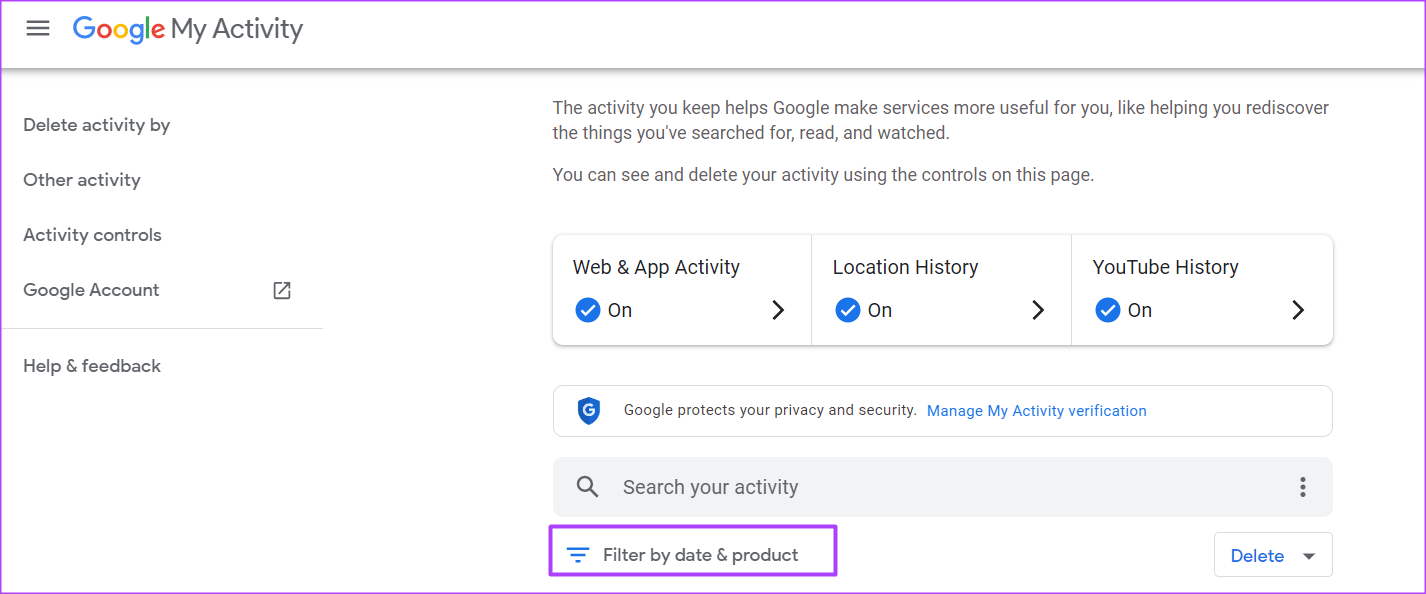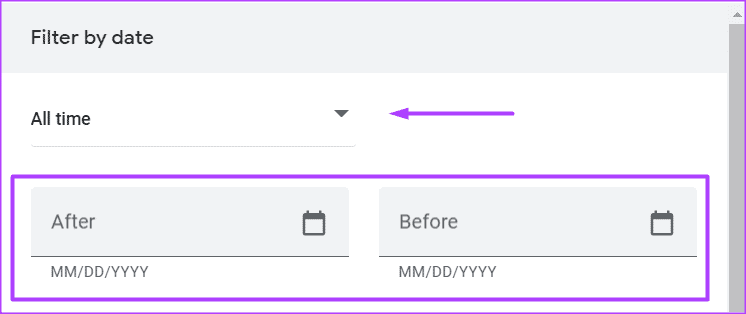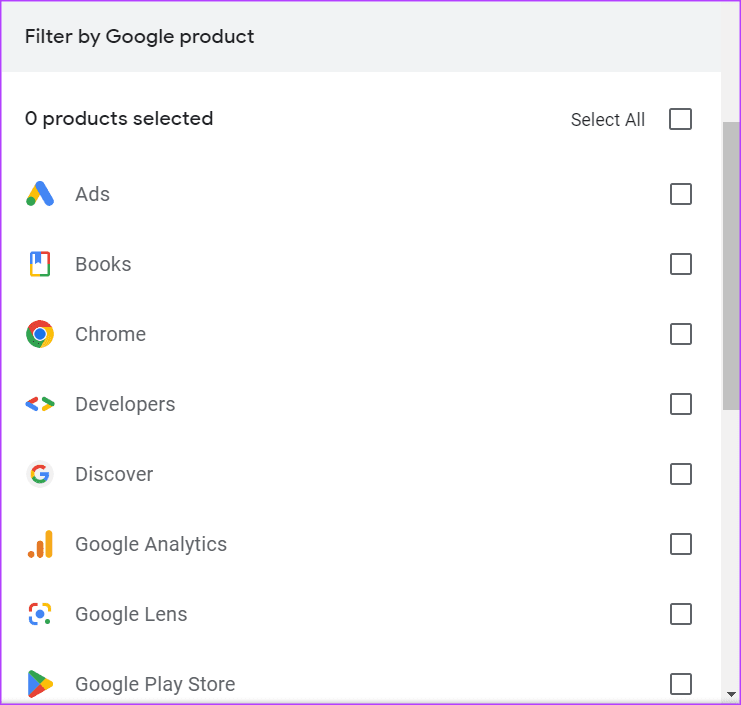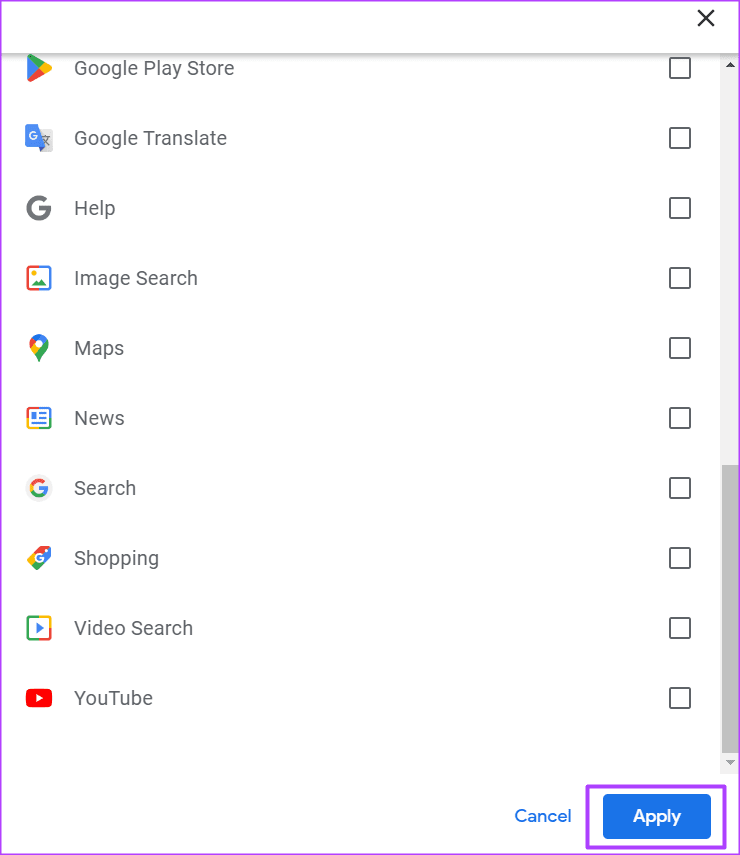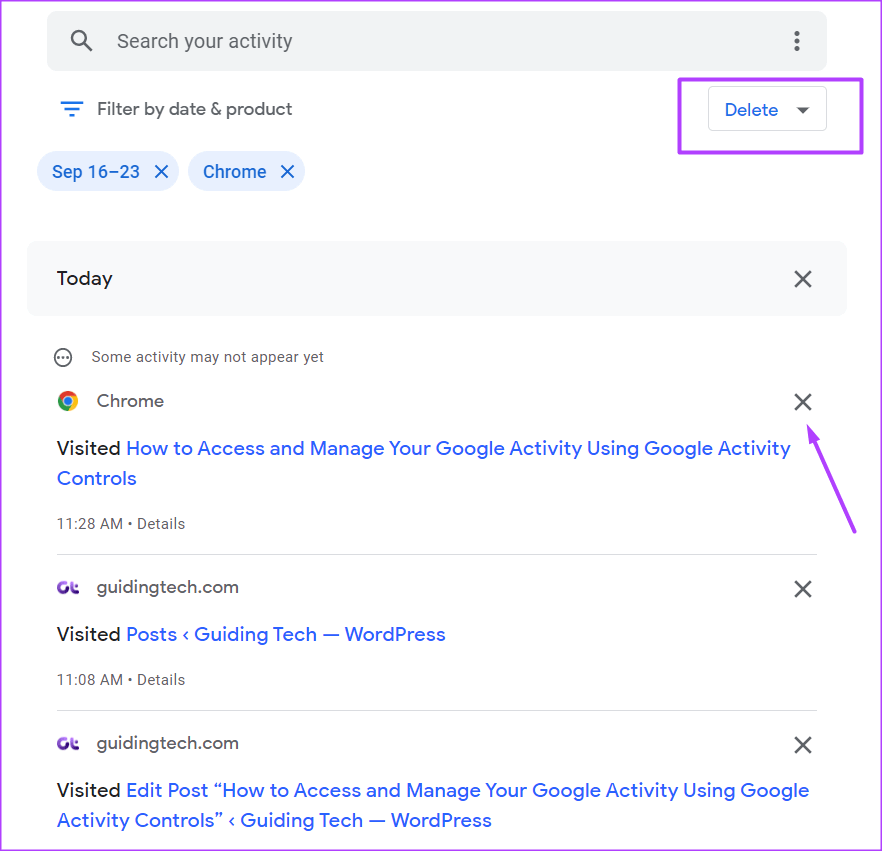So greifen Sie mit Google Activity Controls auf Ihre Google-Aktivitäten zu und verwalten sie
Google bietet eine breite Palette von Produkten im Bereich Technologie an. Enthalten Google-Produkte Beliebtes Chrome zum Surfen im Internet, YouTube zum Streamen von Videos und Maps für die Routenplanung. Während Sie online oder über eine App auf die Produkte zugreifen können, empfiehlt Google den Benutzern, ein Konto zu erstellen, um die Vorteile dieser Produkte zu maximieren.
Wenn Sie diese Produkte mit Ihrem Google-Konto verwenden, speichert Google einige Ihrer Aktivitäten im Repository „Meine Aktivitäten“. Gespeicherte Aktivitäten umfassen die von Ihnen besuchten Websites, die von Ihnen durchgeführten Suchen und die von Ihnen angesehenen Videos. Sie können die Art der gespeicherten Aktivität mithilfe einer Funktion in Ihrem Google-Konto namens Aktivitätseinstellungen verwalten.
Aktivitätstypen, die in „Meine Aktivitäten“ gespeichert sind
Google speichert Ihre Aktivität in einem Google-Produkt oder -Dienst nur, wenn es in eine der folgenden Kategorien fällt:
- Web- und App-Aktivität: Dies umfasst Ihren Suchverlauf und Ihre Aktivitäten in Google-Produkten wie Chrome, Maps und der Suche. Es enthält auch Audioaufzeichnungen Ihrer Interaktionen mit Google Assistant.
- Standortverlauf: Dies speichert Daten für Orte, die Sie besuchen oder nach denen Sie suchen, einschließlich Navigationsrouten. Es bietet auch personalisierte Empfehlungen zu Sehenswürdigkeiten.
- YouTube-Geschichte: Dies gilt für die Videos, nach denen Sie auf YouTube suchen oder die Sie sich ansehen.
Laut Google besteht der Zweck der Speicherung von Aktivitätsdaten der Nutzer darin, die Benutzererfahrung zu personalisieren. Außerdem können Benutzer die Art der Aktivität ändern, die sie speichern möchten.
WIE MAN DIE IN IHREM GOOGLE-KONTO GESPEICHERTE AKTIVITÄT ÄNDERT
Damit Ihre Aktivität gespeichert werden kann, muss die Aktivität in die zuvor beschriebenen Kategorien passen. Außerdem müssen Sie in Ihrem Google-Konto angemeldet sein, damit die Daten unter Meine Aktivitäten gespeichert werden. Wenn Sie die Anforderungen erfüllen, gehen Sie wie folgt vor, um die Aktivitäten zu bearbeiten, die in Ihrem Google-Konto gespeichert werden:
Schritt 1: Öffnen Sie die Seite Google-Konten in einem Webbrowser und melden Sie sich mit Ihren Kontodaten an.
Schritt 2: Klicken Sie links neben dem neuen Fenster auf Daten und Privatsphäre.
Schritt 3: Scrollen Sie im Fenster nach unten zu Protokolleinstellungen.
Schritt 4: Klicken meine Aktivität anfangen Google My Activity-Seite.
Schritt 5: Klicken Sie auf der neuen Seite auf eine der spezielle Tasten Web- und App-Aktivitäten, Standortverlauf oder YouTube-Verlauf. Dies sollte Sie zur Seite Aktivitätssteuerung bringen.
Schritt 6: في Seite "Aktivitätssteuerung" Scrollen Sie nach unten und tippen Sie auf „Zeigen Sie alle Aktivitätssteuerungen an. Dies sollte alle Aktivitätssteuerungen anzeigen.
Schritt 7: Scrollen Sie zum Steuerelement Web & Apps. Sie können auf die Schaltfläche klicken "Stilllegen" Um zu verhindern, dass Google Daten in Suchanfragen speichert Web und Anwendungen.
Schritt 8: innerhalb Untereinstellung Für Web- und App-Aktivitäten können Sie Abonnieren oder abbestellen Speichern Sie in Chrome Verlauf, Audio und Audioaktivität.
Schritt 9: Scrollen Sie nach unten zu Bedienelement im Site-Log. Sie können auf die Schaltfläche klicken Deaktivieren, um Google zu blockieren wer hat gespart Daten auf Ihrer Website.
Schritt 10: Scrollen Sie nach unten, um den YouTube-Verlauf zu steuern. Sie können auf die Schaltfläche klicken "Stilllegen" Um zu verhindern, dass Google Daten für Ihre Suchen oder Stunden speichert.
Schritt 11: innerhalb YouTube-Datumseinstellung , können Sie das Speichern Ihres YouTube-Anzeige-, Such-, Audio- und Audioaktivitätsverlaufs aktivieren oder deaktivieren.
SO LÖSCHEN SIE VERGANGENE AKTIVITÄTEN, DIE IN IHREM GOOGLE-KONTO GESPEICHERT WERDEN
Durch das Deaktivieren der Google-Einstellung zum Speichern des Web-, Standort- und YouTube-Verlaufs werden zuvor gespeicherte Aktivitäten nicht gelöscht. Stattdessen werden nur zukünftige Aktivitäten nicht gespeichert, während ältere Aktivitäten erhalten bleiben. Führen Sie die folgenden Schritte aus, um Ihre zuvor gespeicherte Aktivität zu löschen:
Schritt 1: öffne eine Seite Google-Konten In einem Webbrowser und tun Melden Sie sich mit Ihren Kontodaten an.
Schritt 2: Klicken Sie links neben dem neuen Fenster auf Daten und Privatsphäre.
Schritt 3: Scrollen Sie im Fenster nach unten zu Protokolleinstellungen.
Schritt 4: Klicken meine Aktivität anfangen Google My Activity-Seite.
Schritt 5: auf Seite Meine Google-Aktivität , Klicken "Nach Datum und Produkt filtern".
Schritt 6: Wählen Sie den Zeitraum der gewünschten Aktivität aus Lösche es.
Schritt 7: Lokalisieren Google-Produkt mit der Aktivität, die Sie löschen möchten.
Schritt 8: Klicken "Anwendungum Ihre Filter zu speichern.
Schritt 9: Sie können entweder neben den ausgewählten Filtern auf Löschen klicken oder durch die Ergebnisse der gefilterten Aktivität blättern und sie einzeln löschen.
So aktivieren Sie die Zwei-Faktor-Authentifizierung in Ihrem Google-Konto
Wenn Sie sich entscheiden, die Aktivitätssteuerung in Ihrem Google-Konto zu aktivieren, müssen Sie dies tun Aktivieren Sie die Zwei-Faktor-Authentifizierung. Auf diese Weise können Sie Ihre Daten schützen und vor Diebstahl schützen.